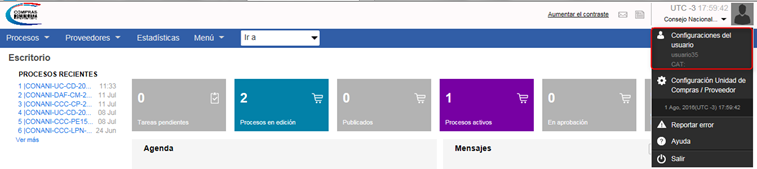Diferencia entre revisiones de «Configuraciones de Usuario»
| (No se muestran 16 ediciones intermedias de 2 usuarios) | |||
| Línea 1: | Línea 1: | ||
| − | + | <br> | |
| − | + | <h2 id="apartado_1">Funcionalidades de Configuraciones de Usuario</h2> | |
| − | + | Desde esta funcionalidad se podrán actualizar y modificar sus datos personales, conocer las Noticias emitidas por DGCP, visualizar el histórico de accesos en el sistema y solicitar acceso a otras entidades. | |
| − | |||
| − | + | [[Archivo:Configuracion_de_usuarios.png ]] | |
| − | |||
| − | + | Para conocer más detalle sobre esta función puede consultar el [http://www.dgcp.gob.do/new_dgcp/documentos/DGCP-MAN-Manual%20Configuracion%20de%20Usuario%20F1B2-E4GC%20v04.01.pdf Manual de Configuración de Usuario] | |
| − | |||
| − | |||
| − | [[Archivo: | + | [[Archivo:Top_Button.png|link=#top]] |
| + | |||
| + | <h2 id="apartado_2">Mis Datos de Usuario</h2> | ||
| + | |||
| + | Esta opción permite a los usuarios modificar sus datos personales, zona horaria y pregunta de seguridad para cambios de contraseña. | ||
| + | |||
| + | Para acceder a la opción "Mis datos de Usuarios" deberán hacer clic en el recuadro de la foto del usuario, luego deberá hacer clic en "Configuraciones del Usuario" y por último seleccionar la opción "Mis datos de Usuarios". | ||
| + | |||
| + | |||
| + | [[Archivo:Mis_datos.png]] | ||
| + | |||
| + | |||
| + | Para conocer más detalle sobre esta función puede consultar el [http://www.dgcp.gob.do/new_dgcp/documentos/DGCP-MAN-Manual%20Configuracion%20de%20Usuario%20F1B2-E4GC%20v04.01.pdf Manual de Configuración de Usuario] | ||
| + | |||
| + | |||
| + | [[Archivo:Top_Button.png|link=#top]] | ||
| + | |||
| + | <h2 id="apartado_3">Noticias DGCP</h2> | ||
| + | Con esta opción el usuario podrá visualizar las noticias y novedades publicadas por DGCP. | ||
| + | |||
| + | Para acceder a la opción "Noticias DGCP" deberá hacer clic en el recuadro de la foto del usuario, luego deberá hacer clic en la opción "Configuraciones del Usuario" y por último seleccionar la opción "Noticias DGCP". | ||
| + | |||
| + | |||
| + | [[Archivo:Noticias_DGCP.png|link=|border]] | ||
| + | |||
| + | |||
| + | Para conocer más detalle sobre esta función puede consultar el [http://www.dgcp.gob.do/new_dgcp/documentos/DGCP-MAN-Manual%20Configuracion%20de%20Usuario%20F1B2-E4GC%20v04.01.pdf Manual de Configuración de Usuario] | ||
| + | |||
| + | |||
| + | [[Archivo:Top_Button.png|link=#top]] | ||
| + | |||
| + | <h2 id="apartado_4">Mis Registros</h2> | ||
| + | A través de esta opción se podrá acceder a las diferentes entidades asociadas al usuario. | ||
| + | |||
| + | Nota: El administrador de cada entidad será el responsable de autorizar los accesos a la misma. | ||
| + | |||
| + | Para acceder a la opción "Mis Registros", deberá hacer clic en el recuadro de la foto del usuario, luego deberá clic en "Configuraciones del Usuario" y por último seleccionar la opción "Mis Registros". | ||
| + | |||
| + | |||
| + | [[Archivo:Mis_registros.png]] | ||
| + | |||
| + | |||
| + | Para conocer más detalle sobre esta función puede consultar el [http://www.dgcp.gob.do/new_dgcp/documentos/DGCP-MAN-Manual%20Configuracion%20de%20Usuario%20F1B2-E4GC%20v04.01.pdf Manual de Configuración de Usuario] | ||
| + | |||
| + | |||
| + | [[Archivo:Top_Button.png|link=#top]] | ||
| + | |||
| + | |||
| + | <h2 id="apartado_5">Personalizar mi Escritorio</h2> | ||
| + | En esta opción se podrá definir la organización de los elementos del escritorio, en el área de trabajo dentro del sistema tales como: | ||
| + | <b>Menú (Definición del Menú Inicio) | ||
| + | Zonas de Acceso Directo (Áreas Rápidas) | ||
| + | Escritorio | ||
| + | Usuarios (Asignar a Dependencias)</b> | ||
| + | <br><br> | ||
| + | Para acceder a la opción "Personalizar mi Escritorio" deberá hacer clic en el recuadro de la foto del usuario, luego deberá hacer clic en "Configuraciones del Usuario" y por último seleccionar la opción "Personalizar mi Escritorio". | ||
| + | |||
| + | [[Archivo:Personalizar.png]] | ||
| + | |||
| + | |||
| + | Para conocer más detalle sobre esta función puede consultar el [http://www.dgcp.gob.do/new_dgcp/documentos/DGCP-MAN-Manual%20Configuracion%20de%20Usuario%20F1B2-E4GC%20v04.01.pdf Manual de Configuración de Usuario] | ||
| + | |||
| + | |||
| + | [[Archivo:Top_Button.png|link=#top]] | ||
| + | |||
| + | <h2 id="apartado_6">Accesos del Usuario</h2> | ||
| + | En esta opción podrá verificar sus accesos, cambiar su contraseña, nombre de usuario, asignar usuarios delegados y consultar el histórico de accesos a la plataforma. | ||
| + | |||
| + | Para ingresar a la opción "Accesos del Usuario" deberá hacer clic en el recuadro de la foto del usuario, luego deberá hacer clic en "Configuraciones de Usuario" y por último deberá seleccionar la opción "Accesos del Usuario". | ||
| + | |||
| + | [[Archivo:Accesos.png]] | ||
| + | |||
| + | Para conocer más detalle sobre esta función puede consultar el [http://www.dgcp.gob.do/new_dgcp/documentos/DGCP-MAN-Manual%20Configuracion%20de%20Usuario%20F1B2-E4GC%20v04.01.pdf Manual de Configuración de Usuario] | ||
| + | |||
| + | |||
| + | [[Archivo:Top_Button.png|link=#top]] | ||
Revisión actual del 15:23 8 nov 2016
Sumario
Funcionalidades de Configuraciones de Usuario
Desde esta funcionalidad se podrán actualizar y modificar sus datos personales, conocer las Noticias emitidas por DGCP, visualizar el histórico de accesos en el sistema y solicitar acceso a otras entidades.
Para conocer más detalle sobre esta función puede consultar el Manual de Configuración de Usuario
Mis Datos de Usuario
Esta opción permite a los usuarios modificar sus datos personales, zona horaria y pregunta de seguridad para cambios de contraseña.
Para acceder a la opción "Mis datos de Usuarios" deberán hacer clic en el recuadro de la foto del usuario, luego deberá hacer clic en "Configuraciones del Usuario" y por último seleccionar la opción "Mis datos de Usuarios".
Para conocer más detalle sobre esta función puede consultar el Manual de Configuración de Usuario
Noticias DGCP
Con esta opción el usuario podrá visualizar las noticias y novedades publicadas por DGCP.
Para acceder a la opción "Noticias DGCP" deberá hacer clic en el recuadro de la foto del usuario, luego deberá hacer clic en la opción "Configuraciones del Usuario" y por último seleccionar la opción "Noticias DGCP".
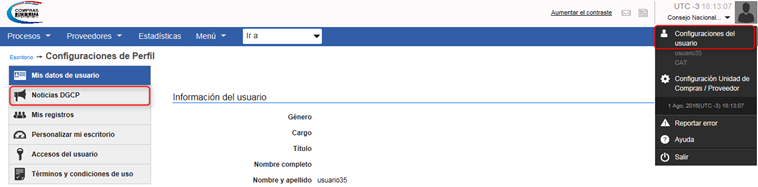
Para conocer más detalle sobre esta función puede consultar el Manual de Configuración de Usuario
Mis Registros
A través de esta opción se podrá acceder a las diferentes entidades asociadas al usuario.
Nota: El administrador de cada entidad será el responsable de autorizar los accesos a la misma.
Para acceder a la opción "Mis Registros", deberá hacer clic en el recuadro de la foto del usuario, luego deberá clic en "Configuraciones del Usuario" y por último seleccionar la opción "Mis Registros".
Para conocer más detalle sobre esta función puede consultar el Manual de Configuración de Usuario
Personalizar mi Escritorio
En esta opción se podrá definir la organización de los elementos del escritorio, en el área de trabajo dentro del sistema tales como:
Menú (Definición del Menú Inicio)
Zonas de Acceso Directo (Áreas Rápidas)
Escritorio
Usuarios (Asignar a Dependencias)
Para acceder a la opción "Personalizar mi Escritorio" deberá hacer clic en el recuadro de la foto del usuario, luego deberá hacer clic en "Configuraciones del Usuario" y por último seleccionar la opción "Personalizar mi Escritorio".
Para conocer más detalle sobre esta función puede consultar el Manual de Configuración de Usuario
Accesos del Usuario
En esta opción podrá verificar sus accesos, cambiar su contraseña, nombre de usuario, asignar usuarios delegados y consultar el histórico de accesos a la plataforma.
Para ingresar a la opción "Accesos del Usuario" deberá hacer clic en el recuadro de la foto del usuario, luego deberá hacer clic en "Configuraciones de Usuario" y por último deberá seleccionar la opción "Accesos del Usuario".
Para conocer más detalle sobre esta función puede consultar el Manual de Configuración de Usuario